작업 2: 적층 도구 경로를 생성, 시뮬레이션 및 사후 처리
이 작업에서는 적층 툴패스를 생성하고 적층 툴패스의 도면층을 시뮬레이션한 다음 적층 툴패스를 사후 처리하여 G-코드 인쇄 파일을 생성합니다.
전제조건
- 작업 1이 완료되었습니다.
단계
적층 도구 경로를 생성합니다.
브라우저에서 적층 도구 경로 항목을 선택합니다.
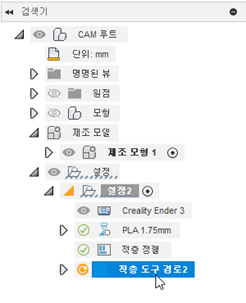
제조 작업공간 도구막대에서 적층 > 작업 > 생성
 을 클릭합니다.
을 클릭합니다.브라우저에서 항목 옆의 아이콘이 오래됨
 에서 유효함
에서 유효함  으로 변경됩니다.
으로 변경됩니다.
적층 도구 경로를 시뮬레이션하여 모형의 도면층을 시각화합니다.
브라우저에서 적층 도구 경로 항목 또는 설정 항목이 선택되었는지 확인합니다.
제조 작업공간 도구막대에서 적층 > 작업 > 적층 도구 경로 시뮬레이션
 을 클릭합니다.
을 클릭합니다.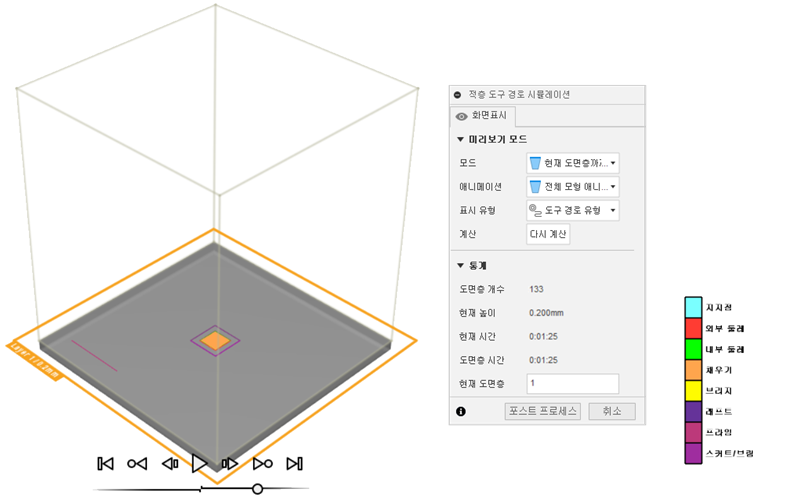
적층 도구 경로 시뮬레이션 대화상자가 열립니다. 캔버스가 업데이트되어 모형의 첫 번째 도면층이 표시되고 캔버스 하단에서 시뮬레이션 컨트롤을 사용할 수 있습니다.
캔버스의 시뮬레이션 컨트롤에서 시뮬레이션 시작
 을 클릭하여 모형이 인쇄될 때 모형의 다른 도면층을 확인합니다.
을 클릭하여 모형이 인쇄될 때 모형의 다른 도면층을 확인합니다.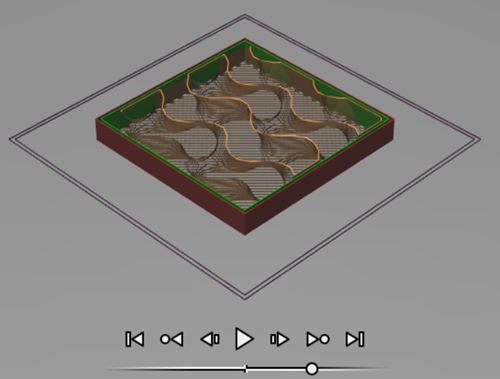
현재 도면층, 높이 및 인쇄하는 데 걸리는 시간이 적층 도구 경로 시뮬레이션 대화상자에서 업데이트됩니다.
적층 툴패스를 사후 처리하여 G-코드 인쇄 파일을 생성하면 프린터에서 이 파일을 실행할 수 있습니다.
적층 도구 경로 시뮬레이션 대화상자에서 사후 처리를 클릭합니다.
NC 프로그램 대화상자가 열립니다. Fusion에서는 설정에서 선택한 프린터를 기반으로 게시물 구성 파일(
.cps)을 자동으로 선택합니다. 사후 구성 파일은 후처리기 또는 게시물이라고도 합니다.프로그램 그룹에서 파일 이름을 1001에서 MyModel_Ender3_PLA로 변경합니다.
출력 폴더 옆의 출력 폴더 선택
 을 클릭합니다.
을 클릭합니다.NC 파일을 저장할 위치로 이동한 다음 폴더 선택을 클릭합니다.
게시물을 클릭하여 인쇄 파일을 생성합니다.
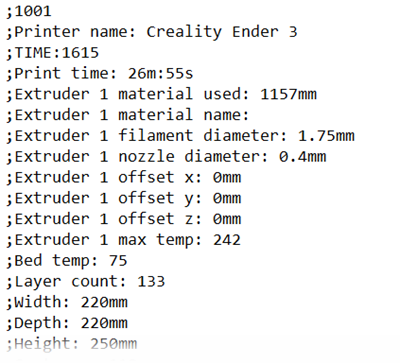
이제 인쇄 파일을 프린터로 전송할 수 있습니다.
작업 2 요약
이 작업에서는 적층 툴패스를 생성하고 적층 툴패스의 도면층을 시뮬레이션한 다음 적층 툴패스를 사후 처리하여 G-코드 인쇄 파일을 생성했습니다.